Im heutigen Blogartikel möchte ich Ihnen zeigen, wie Sie mit Hilfe der neuen Funktion Nicht verwendete Elemente in Captivate 8 nicht verwendete benutzerdefinierte Variablen schnell und einfach löschen können. Dadurch behalten Sie den Überblick über Ihre Variablen.
|
Zu diesem Artikel |
|
| Programm: Adobe Captivate 8 Schwierigkeitsgrad: Fortgeschrittene Benötigte Zeit: ca. 5 Minuten |
Ziel: Sie erfahren, wie Sie nicht verwendete Variablen in Captivate 8 schnell und einfach löschen können. |
|
|
|
So löschen Sie nicht verwendete Variablen
- Wählen Sie im Fenster Variablen den Typ Benutzer.
- Klicken Sie auf Nicht verwendete Elemente.
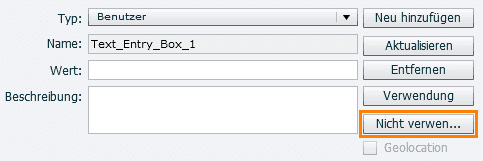
Die Funktion Nicht verwendete Elemente Alle Variablen, die weder von einer Erweiterten oder Freigegebenen Aktion noch von einem Textobjekt genutzt werden, werden markiert.
- Klicken Sie auf Entfernen.

Nicht verwendete Variablen entfernen Die nicht verwendeten Variablen wurden gelöscht.
Tipp: Sie können auch mehrere Variablen manuell auswählen, indem Sie die Taste [Strg] (Win) / [Cmd] (Mac) gedrückt halten.
Übrigens: Sie möchten so schnell wie möglich fit in Captivate 8 werden? Professionell mit dem Programm arbeiten können? Wir bieten die passenden Schulungen, ob als öffentlicher Kurs, Firmentraining oder Einzelcoaching. Kontaktieren Sie uns einfach.
Ähnliche Themen:
Was ist neu in Captivate 8?
Captivate 8: Die neue Benutzeroberfläche
Captivate 8: Smartform-Schaltflächen mit Hover-Effekt
8 Gedanken zu „Captivate 8: Variablen verwalten“
Wie kann man eine versehentlich gelöschte Benutzervariable wie z. B. “cpQuizInfoStudentName” wieder herstellen?
Hallo Marcus,
gelöschte Benutzervariablen wiederherstellen ist leider nicht möglich. Jedoch ist es auch ausreichend Variablen mit den selben Namen wie die gelöschten neu anzulegen, das Verhalten bleibt das gleiche.
Beste Grüße
Das tecwriter-Team
Guter Tipp! Allerdings habe ich noch ein paar Variablen, die ich bewusst nicht verwende. Beim Löschen erscheint die Warnung:
‘Löschen von Variablen, die von den Optionen “Erweiterte Aktion”, “Freigegebene Aktion”, “Textobjekte” verwendet werden, ist nicht zulässig. ‘
Wenn ich auf “Verwendung” klicke, sehe ich nur leere Strings. Könnt ihr mir sagen, wo ich die Referenzen finde und wie ich sie im Projekt entfernen kann?
Hallo André,
dies ist leider ein bekannter Fehler im Programm, den wir auch schon an Adobe reportet haben. Das Problem tritt auf, wenn erweiterte Aktionen gelöscht werden, die Variable verwenden. Um zu verhindern, dass die Variablen später nicht mehr gelöscht werden können, entfernen Sie diese vor dem Löschen der erweiterten Aktion zunächst aus der Aktion. So bestehen keine Referenzen auf gelöschte Aktionen und die Variablen können dann ebenfalls gelöscht werden.
Beste Grüße
Das tecwriter-Team
Schade. Ich wollte mir eigentlich gerade eine “saubere Vorlage” für künftige Projekte mit geordneten Skriptingvorlagen basteln und habe nun auch bereits 3 solcher nicht löschbarer Variablen im Projekt. Wobei ich behaupte, dass sie bei mir nach einem Captivate-Bug bei nicht erfolgreichem Dublizieren einer Folie plötzlich da waren und ich unschuldig bin. 😉
Meine Frage: Haben diese nicht-löschbaren Variablen eine negative Wirkung im exportierten Projekt oder nerven sie einfach nur während der Projekterstellung?
Hallo Tobias,
solange es sich nicht um Hunderte dieser unnötigen Variablen handelt, sollte es sich nicht auf das Projekt und seine Lauffähigkeit auswirken. In dem Fall sind sie einfach nur unhandlich bei der Arbeit mit Captivate. Generell sollten Sie aber schon darauf achten, möglichst keine dieser “Variablen-Leichen” zu erzeugen.
Beste Grüße
Das tecwriter-Team
Wie kann man Benutzerdefinierte Variablen nachträglich umbenennen?
Wenn ich eine Folie kopiere und in ein anderes Projekt einfüge, dann werden gleichlautende Variablen (also identische Variablennamen in beiden Projekten) in der eingefügten Folie von Captivate automatisch umbenannt. Dies hat allerdings den Nachteil, dass meine Bedingten Erweiterten Aktionen mit dem von Captivate umbenannten Variablennamen nicht mehr funktionieren ( wohl ein bug). Gibt es dafür eine gute Lösung?
Hallo Thomas,
Benutzerdefinierte Variablen können leider nicht umbenannt werden. Sie können lediglich den Wert verändern. Um zu vermeiden, dass Ihnen Captivate beim Kopieren von Folien automatisch neue Variablen anlegt, ersetzen Sie vor dem Kopieren die verwendete erweiterte Aktion durch eine Weiter-Aktion. Wenn Sie jedoch die erweiterte Aktion ebefalls mitkopieren möchten, entfernen Sie vor dem Kopieren die Referenz auf die Variable und fügen diese in Ihrem neuen Projekt wieder hinzu.
Beste Grüße
Das tecwriter-Team
Kommentare sind geschlossen.